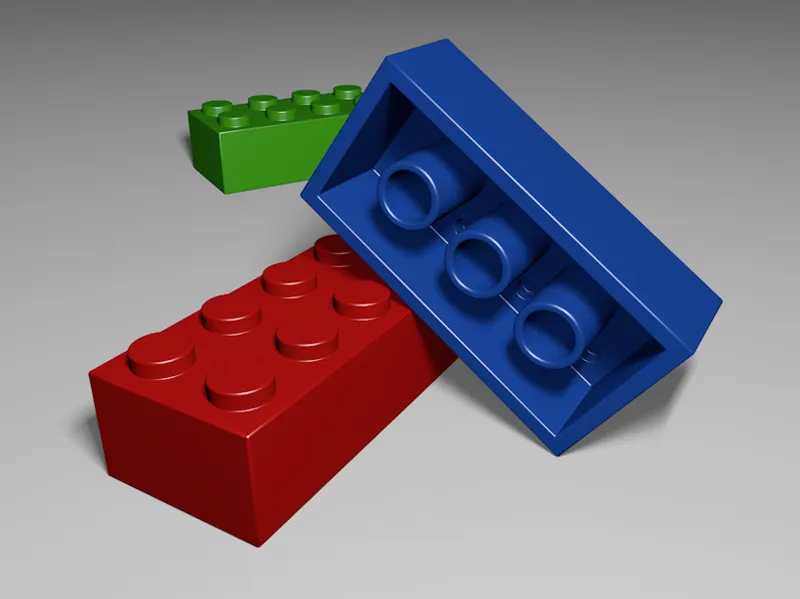Výchozí objekt (a zároveň jediný objekt) tohoto tutoriálu je parametrický krychlový objekt. Nastavené poměry X-, Y- a Z-velikostí odpovídají dostatečně známému 8-kulovému lego kostkovanému kamenu. Abychom se vyhnuli příliš malým a nepraktickým jednotkám, pracoval jsem ve škále 100:1.
Zadané délky stran mění náší krychli na požadovaný kvádr, odpovídající segmentace ji už předem rozděluje, takže při převodu na polygonový objekt dostaneme přímo použitelné segmentace.
Převod na polygonový objekt provedeme pomocí příkazu Převést základní objekt nebo klávesy C, takže nyní máme před sebou upravitelný kvádr. Začněme s horní stranou legového kamene.
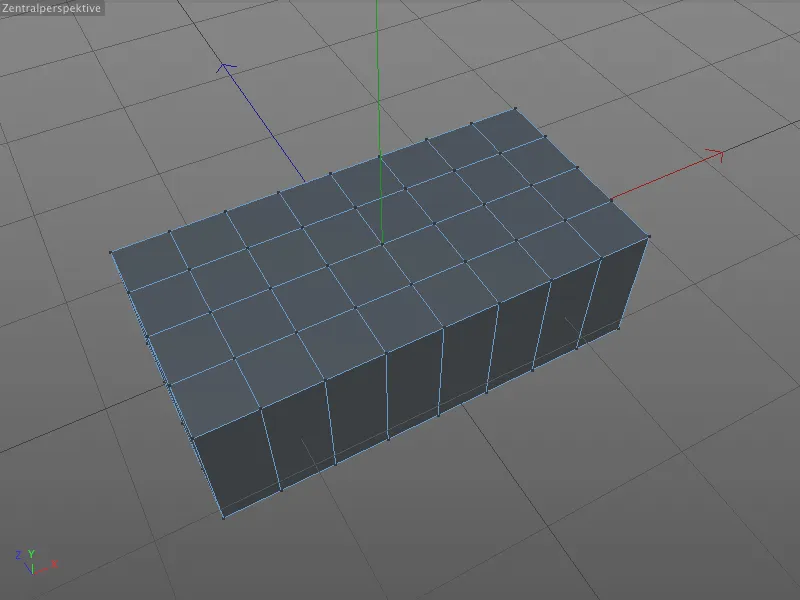
Modelování vystouplých dílků na horní části
Hned brzy přichází na řadu Nástroj zaoblování (Bevel-Tool) k jeho prvnímu použití. Avšak ne k zarovnání hrany nebo rohu, ale k zakulacení selektovaných bodů do kruhů na povrchu.
K tomu vybereme v režimu upravování bodů celkem osm zobrazených bodů na horní části kvádru stisknutím klávesy Shift.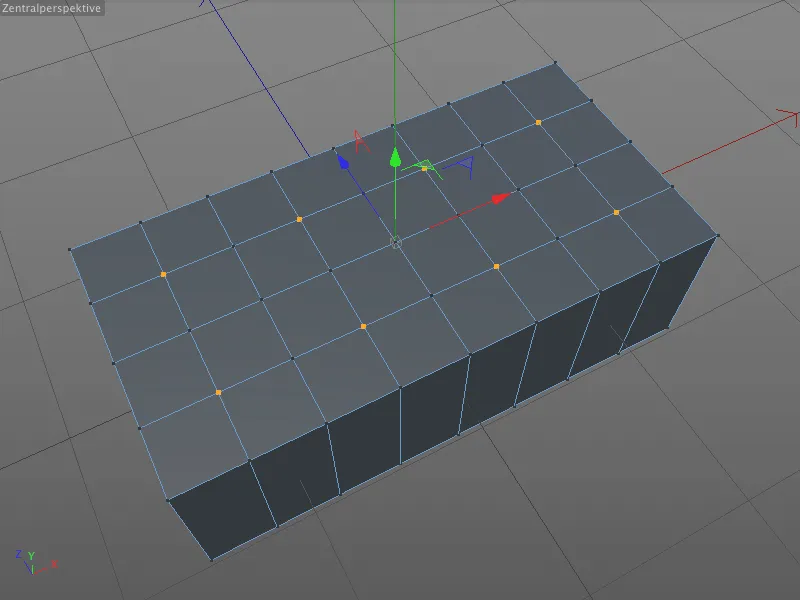
Nástroj zaoblování naleznete v menu Mřížka>Vytvořit, ale protože se používá velice často, spíše si zapamatujeme klávesovou zkratku M~S (klávesy M a S zmáčkněte po sobě).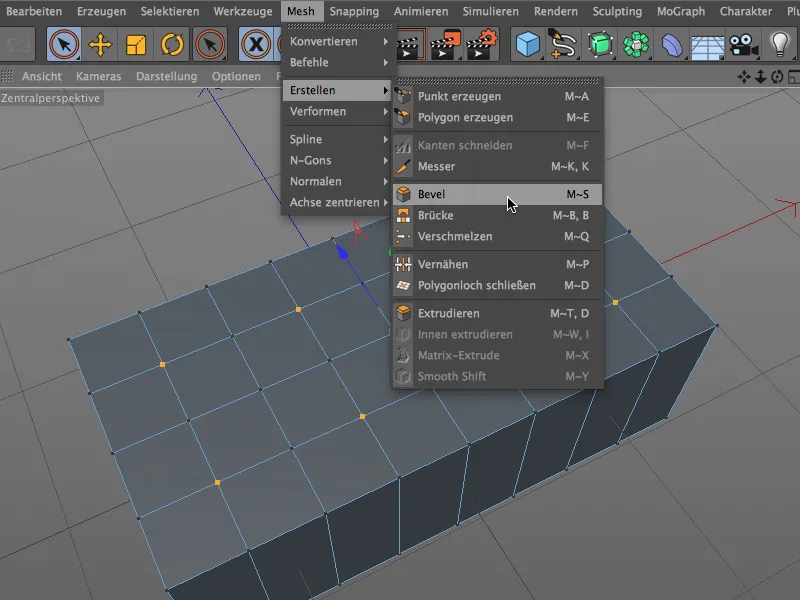
V nastavení Nástroje zaoblování můžeme nechat Zaoblení- a Offset-režimy na Faseta a Konstantní vzdálenost.
Pro zaoblení zadáme jako Offset hodnotu 25 cm, což odpovídá poloměru pozdějšího kruhu. Segmentace 6 zajistí dostatečnou segmentaci a tím i zaoblení kruhu.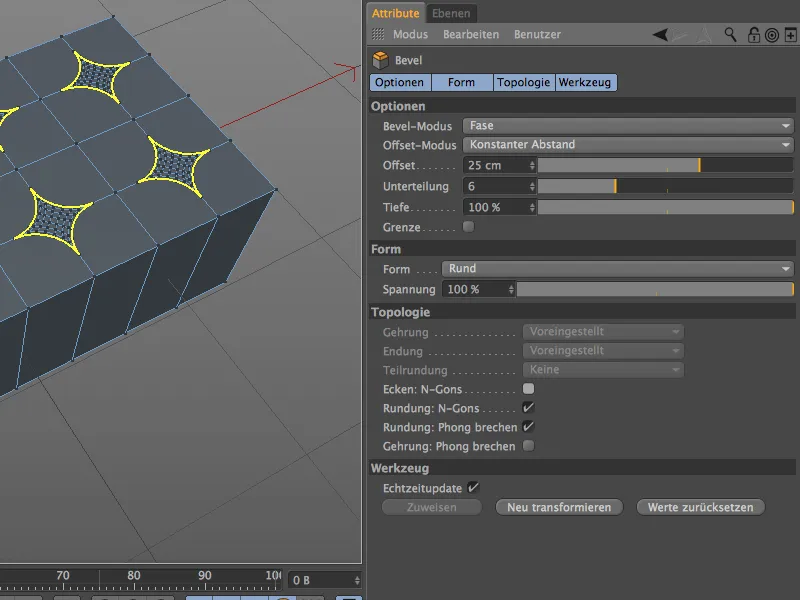
Před úpravou důležitého parametru a skutečným obsahem kruhu udělejme krátkou zastávku pro lepší pochopení. Momentálně máme na kvádru osm čtverečků. Tyto čtverečky vznikly tím, že každý ze osmi bodů byl k zakulacení směřován ke svým sousedním bodům. Abychom získali kruh, musíme tyto celkové čtyři zaoblení na čtverečku vlastně jen obrátit…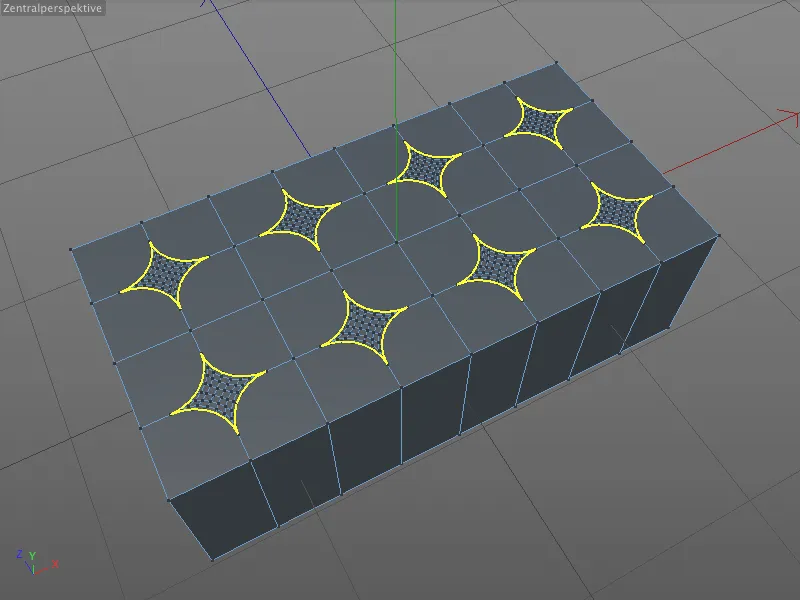
… a to přesně za nás udělá parametr Hloubka. Když před 100% Hloubka dáme minus, otočí se zaoblení a získáme požadované kruhy na povrchu.
Chceme-li pracovat s těmito kruhy a nikoli s obsaženými polygony, aktivujeme v sekci Topologie možnost Vrcholy: N-gony.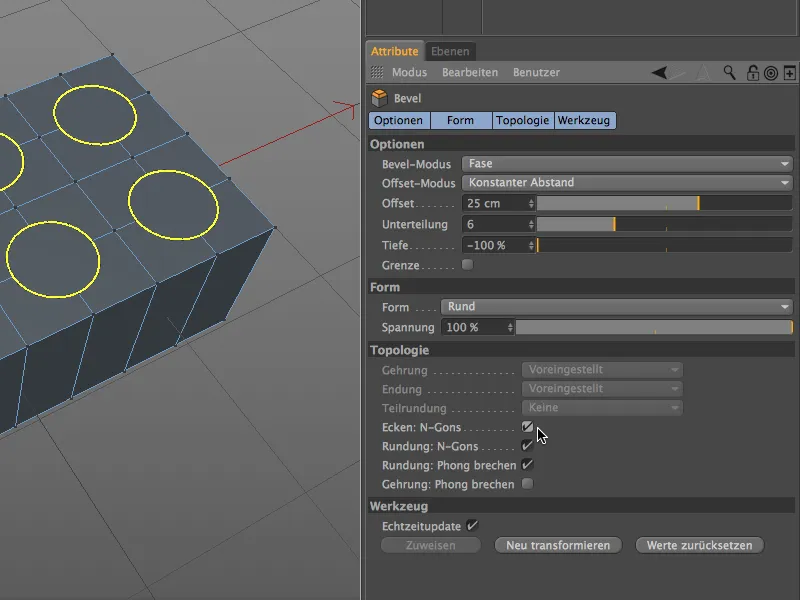
Tímto způsobem se nebudou obsahovat body nebo hrany a následné Extrúze bude probíhat bez obtíží.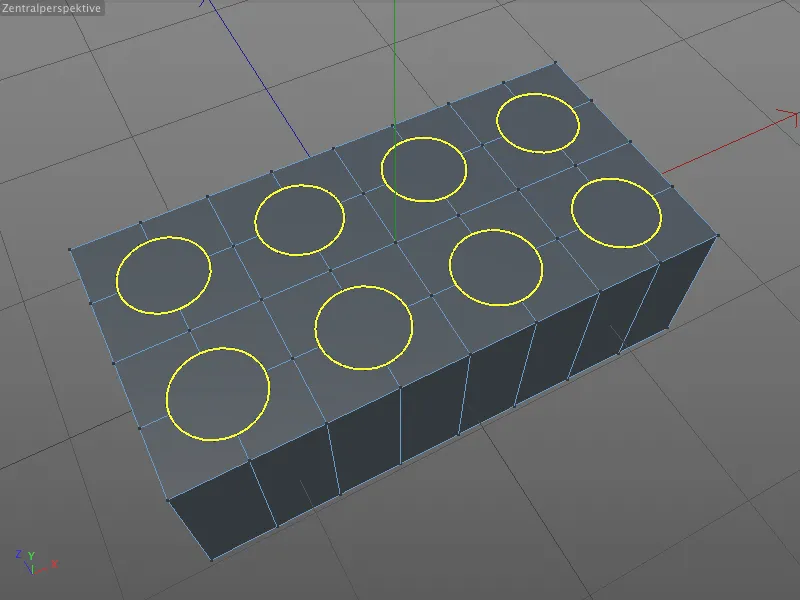
Předtím však musíme vybrat polygonové kruhy. Aktivujeme Živý výběr, zapneme Režim úpravy polygonů a postupně vybereme celkem 8 N-gonů držením klávesy Shift.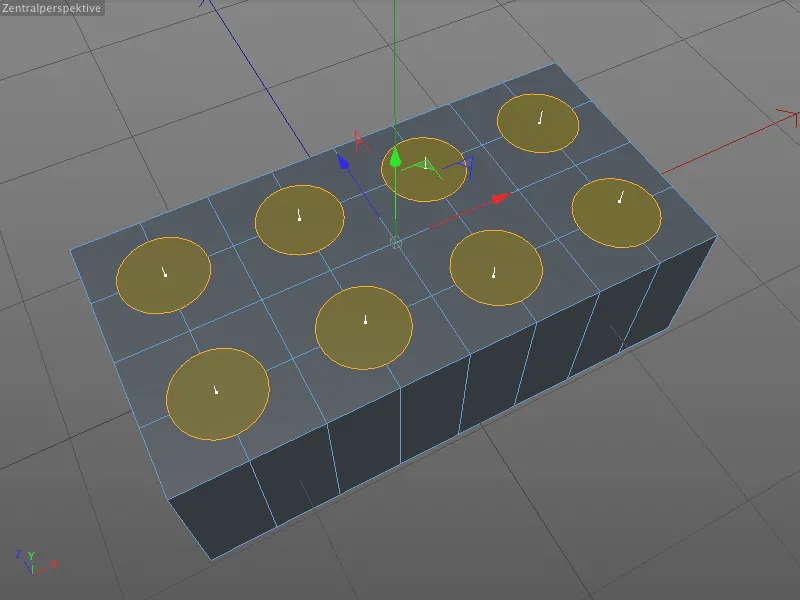
Extrúze nahoru probíhá samozřejmě pomocí známého Extrudovacího nástroje (klávesa D). V příslušném nastavení zadejme offset 15 cm, abychom vytáhli vystouplé dílky z povrchu.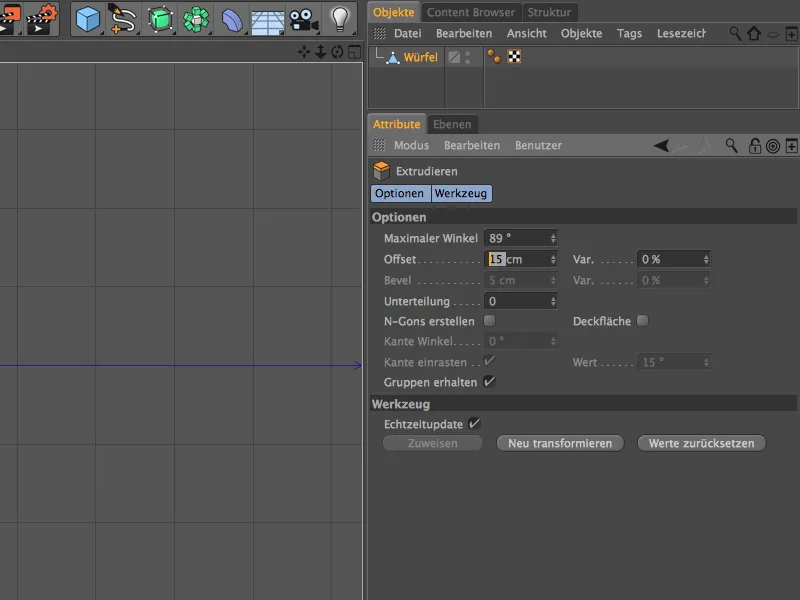
Po této fázi jsme přidali celkem osm vystouplých dílků na lego kostce, ale zatím s velmi nepříjemně ostrými hranami. Ale právě k tomu slouží Nástroj zaoblování.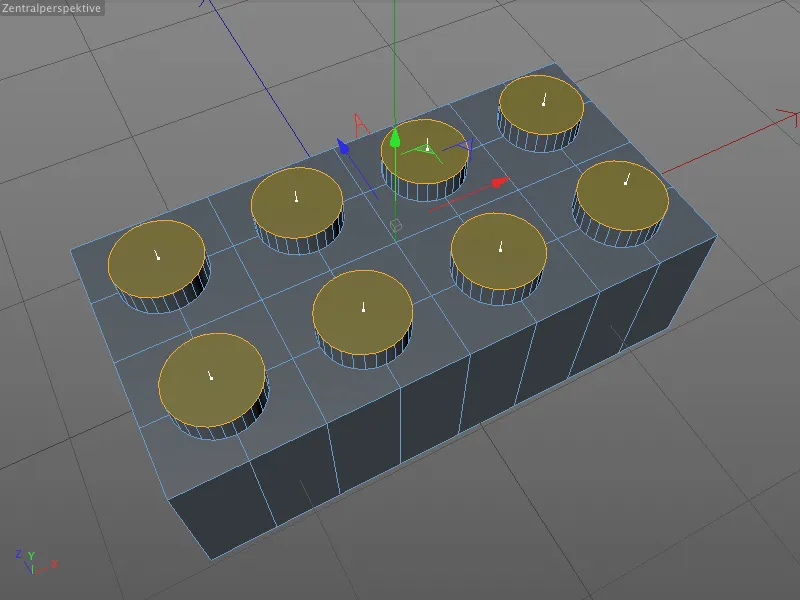
Abychom současný Polygonový výběr převedli na Výběr hran, jednoduše klikneme s podrženou klávesou Ctrl na Režim úpravy hran.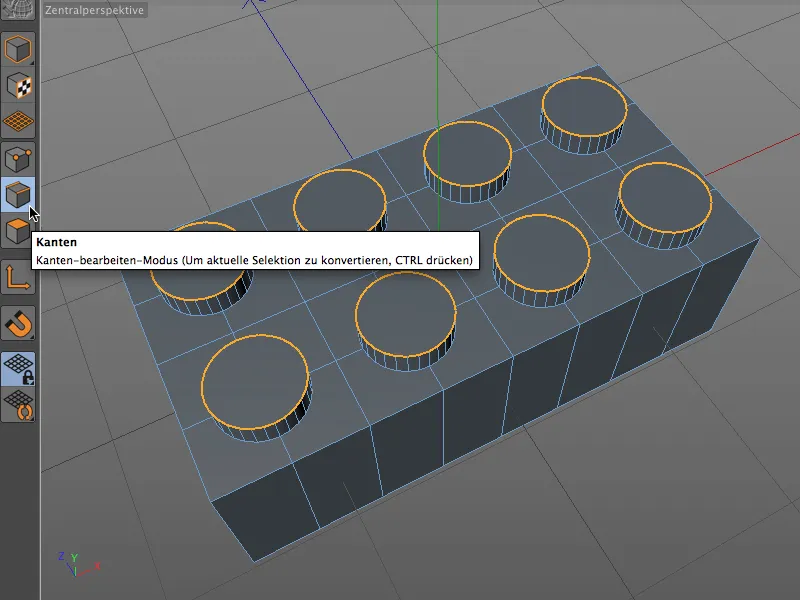
Nyní aktivujeme Nástroj zaoblování (klávesy M a S) a získáme na hranách vystouplých dílků interaktivní nástroje pro zaoblování. Podívejme se krátce, jak to interaktivně probíhá v Editoru. Ukazatel myši chytíme na libovolné místo Hrany zaoblení…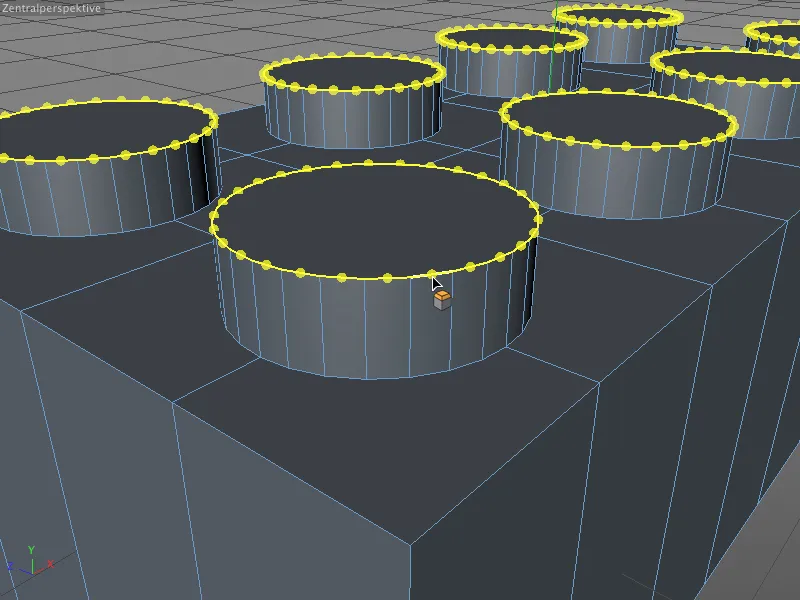
... a táhněte myší výšku odstoupění, tedy hodnotu offsetu, z hrany. Pokud držíme stisknuté tlačítko myši, můžeme libovolně upravit offset.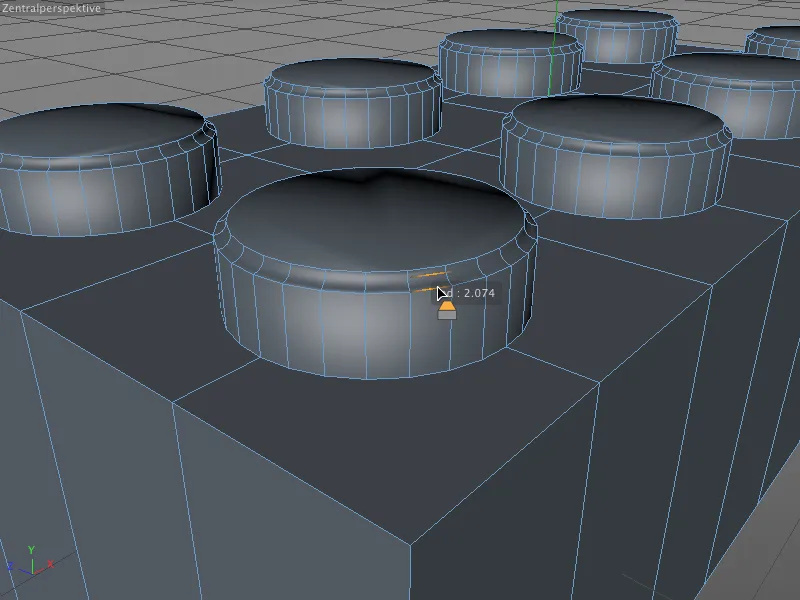
Jakmile uvolníme tlačítko myši, je hodnota offsetu (alespoň interaktivně) definována. V dalším interaktivním kroku můžeme upravovat hloubku odstoupění. K tomu přejedeme myší na jednu z vytvořených zaoblených hran při vytváření odstoupění. Symbol nástroje na kurzoru myši se změní a signalizuje, že nyní upravujeme hloubku odstoupění.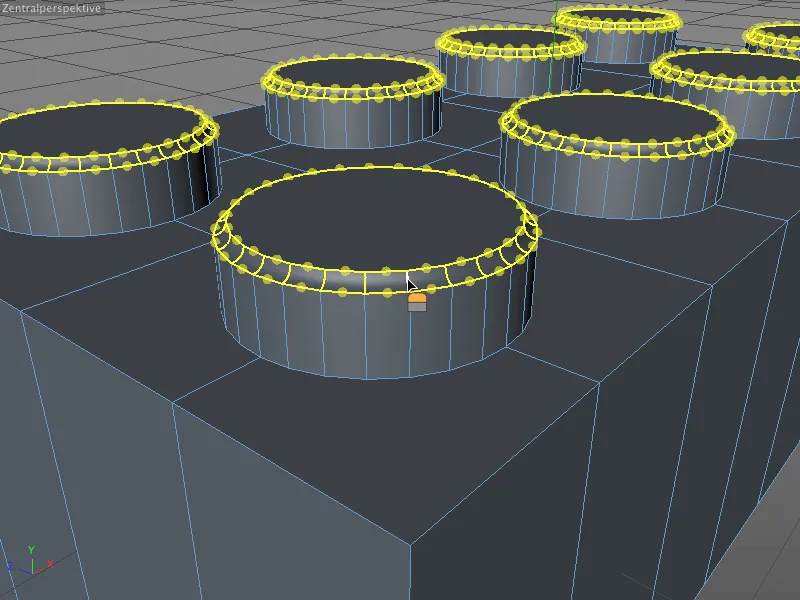
V našem příkladu jsem nastavil hodnotu offsetu na přesně 2 cm, zadal jsem 4 poddělení a korigoval jsem hloubku na přesných 100%.
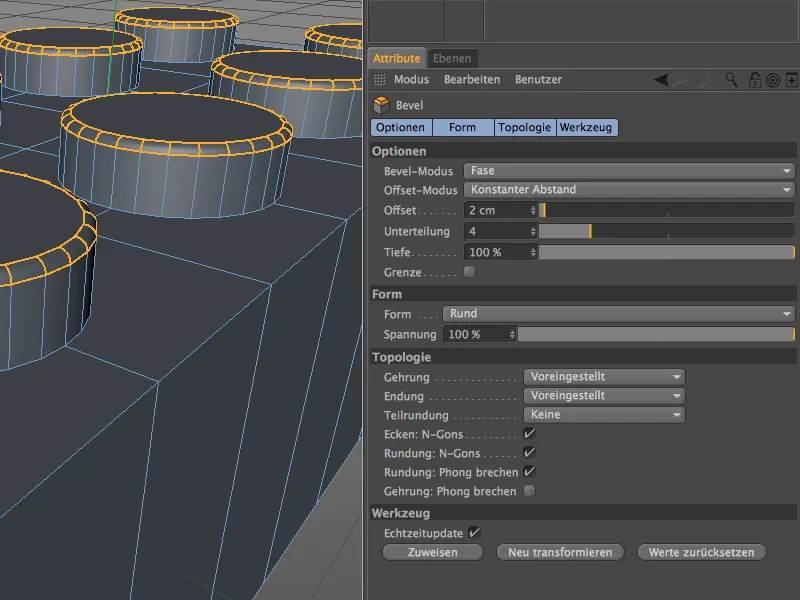
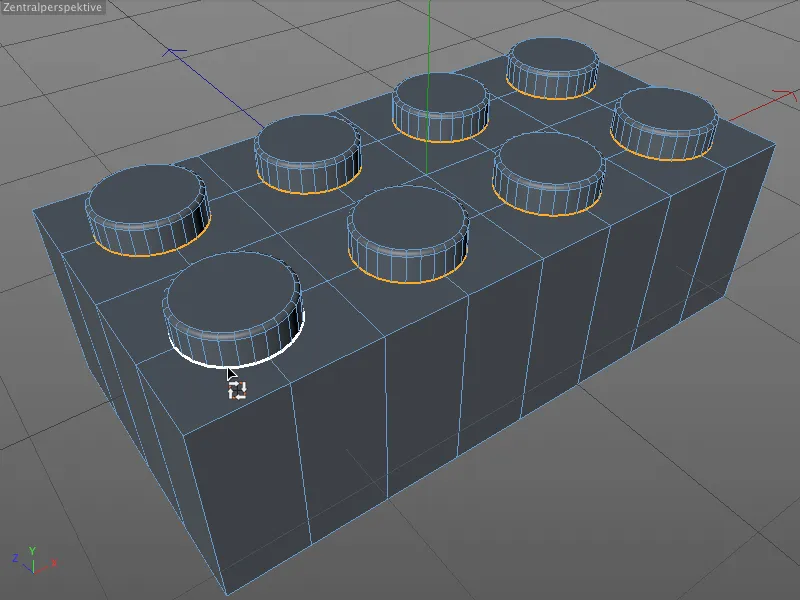
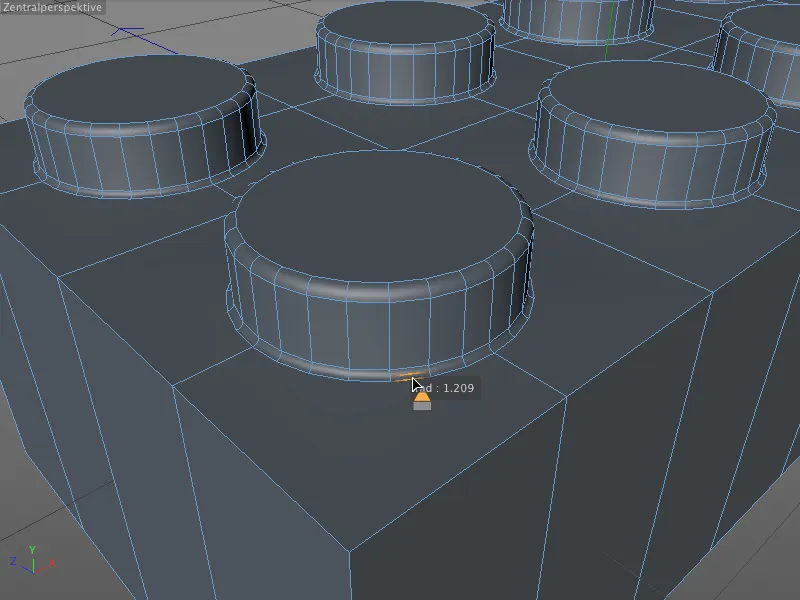
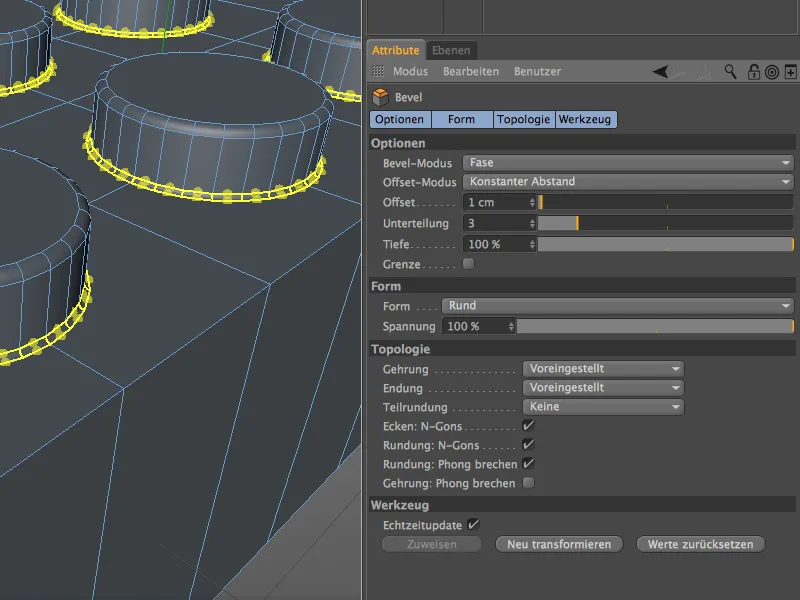
Modelování dutiny na spodní straně
Nejprve si v editoru otočíme pohled tak, abychom si střechu čtverečníku dobře přehlédli. Poté aktivujeme režim úpravy polygonů a vybereme všechny polygony na spodní straně kostky.
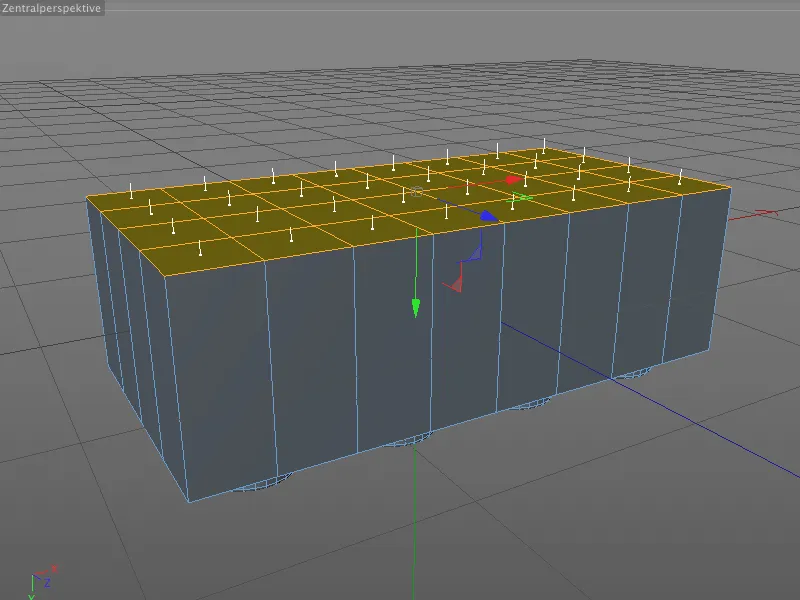
Nástroj pro vnitřní extruzi získáme stiskem klávesy I, v příslušném dialogovém okně zadáme hodnotu offsetu 15 cm pro pozdější zeď dílce Lega.
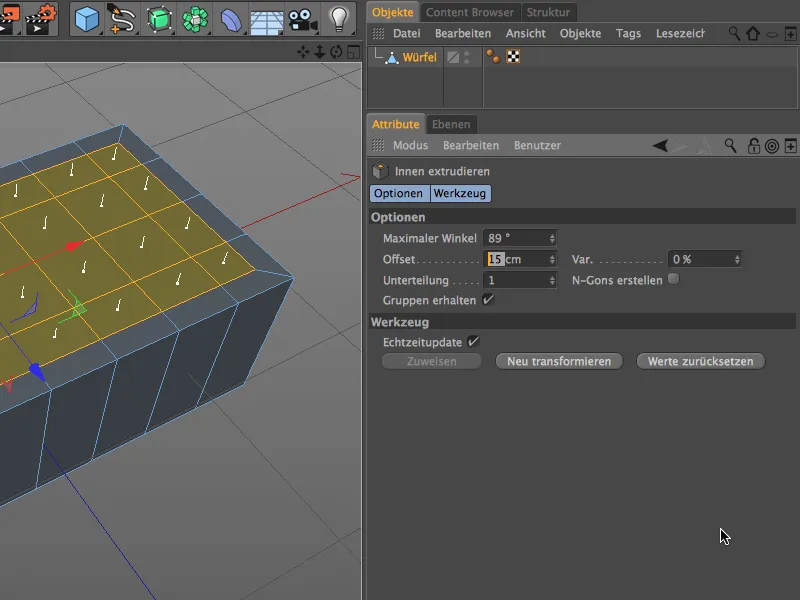
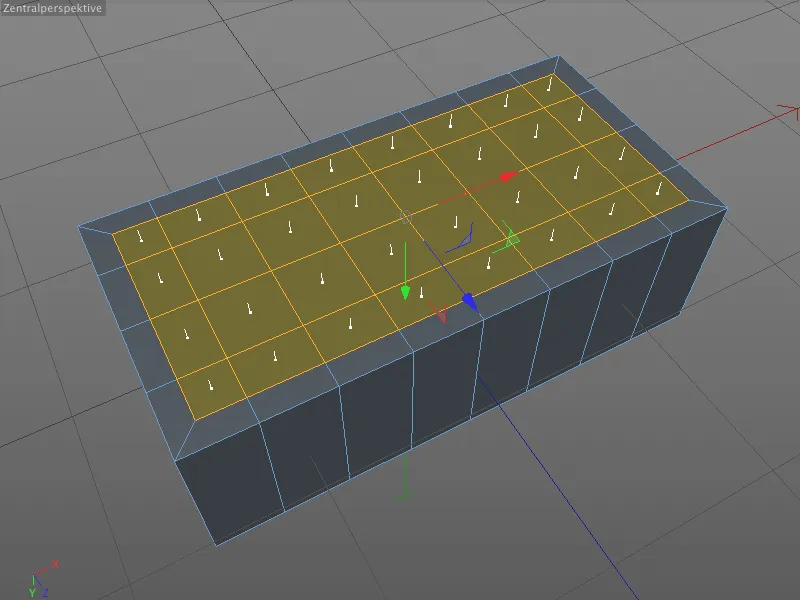

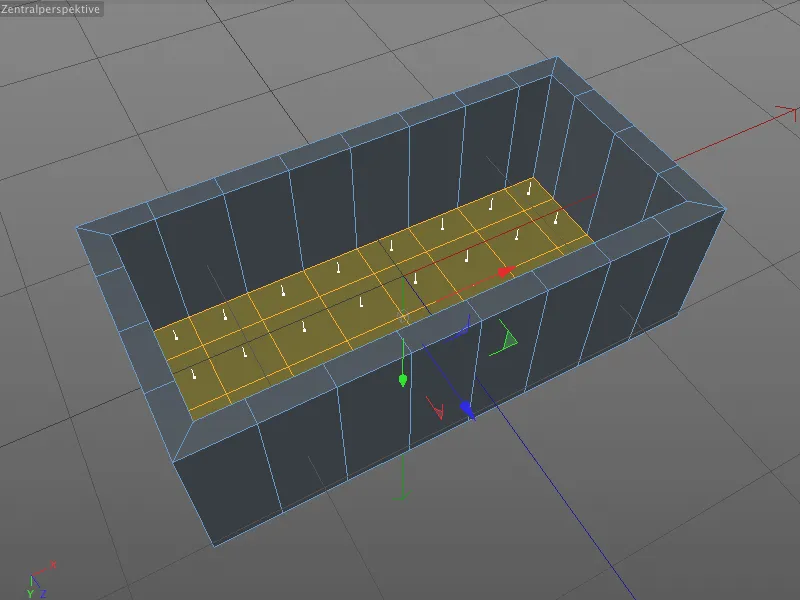
Analog k horní části stavebního bloku vybereme ve vnitřní části v režimu editace bodů celkem osm bodů ve středu pozice hrbolků. Díky tomu, že jsme při extruzi dutiny zabránili geometrickým posunutím, můžeme být jisti, že všechny pozice jsou správné.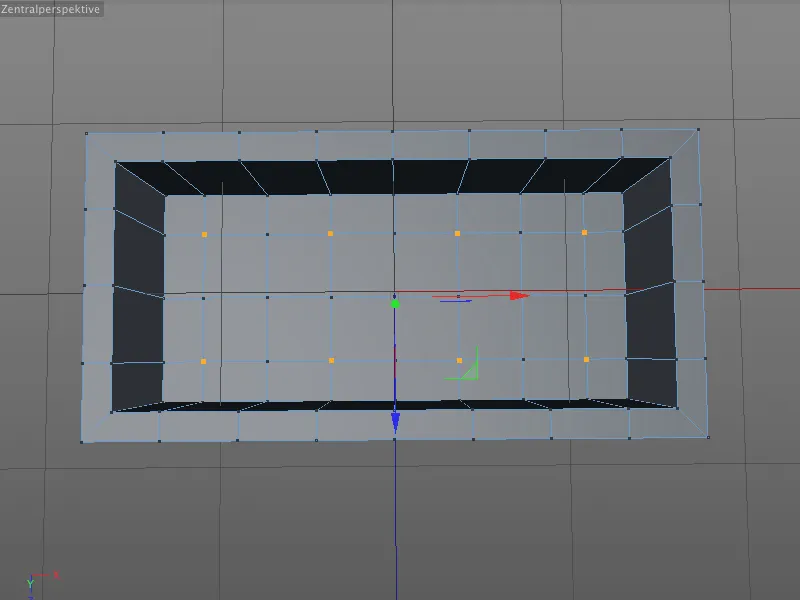
Zavoláme nástroj Odsazení (klávesy M a S) a tentokrát se omezíme na zadání správných parametrů v manažeru atributů. Poloměr kruhů vyplývá z odsazení o 10 cm, podělení 5 je spíše vysoké než nízké a hloubka -100% zase zajistí, že se odsazení spojí do kruhu.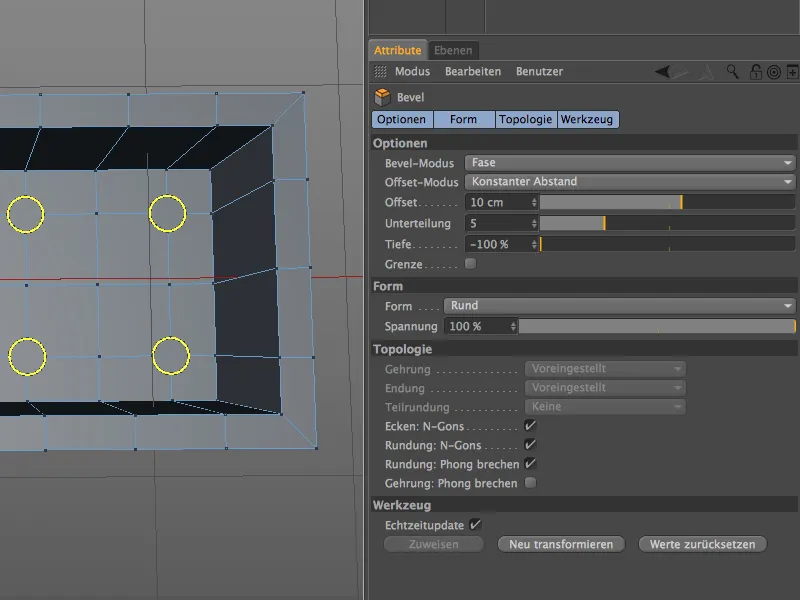
Po odsazení kruhů na povrchu přejdeme do režimu editace polygonů, abychom vybrali osm n-gonů pro extruzi dutin uvnitř hrbolků.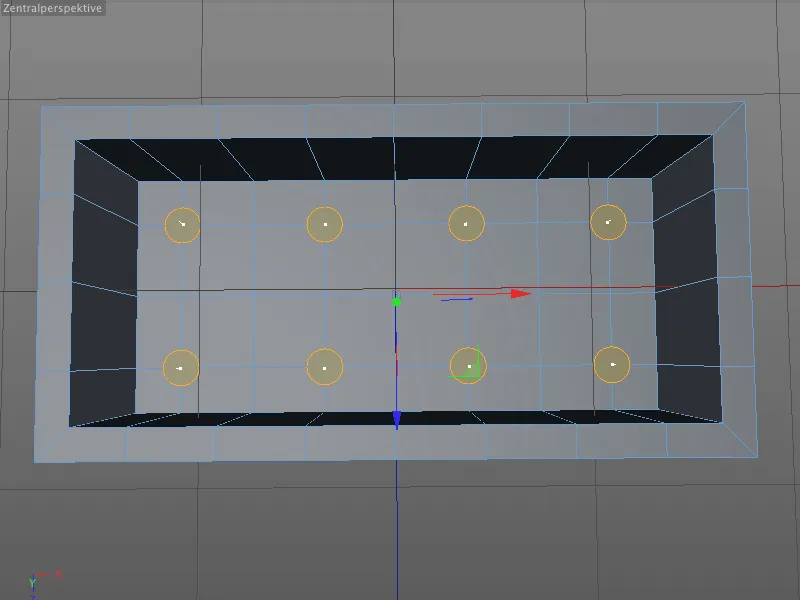
Zavoláme nástroj Extrudovat (klávesa D) a ve vlastním dialogovém okně nastavíme offset na -15 cm. Kdo počítal, ví, že jsme se tím dostali kousek dovnitř hrbolků.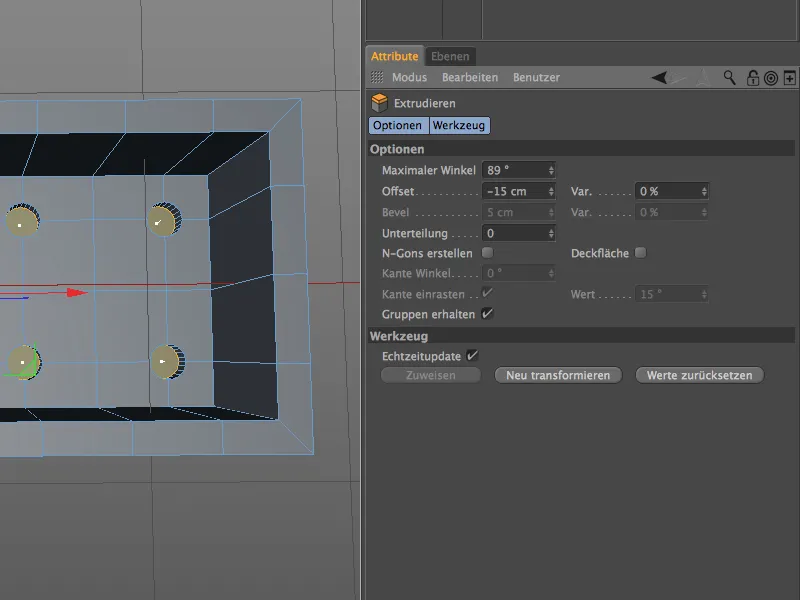
Abychom tuto selekci mohli okamžitě použít k dalšímu odsazení vnitřních hran, přepneme z režimu editace polygonů do režimu editace hran tak, že jako obvykle klikneme s podrženou klávesou Ctrl a získáme příslušnou hranovou selekci.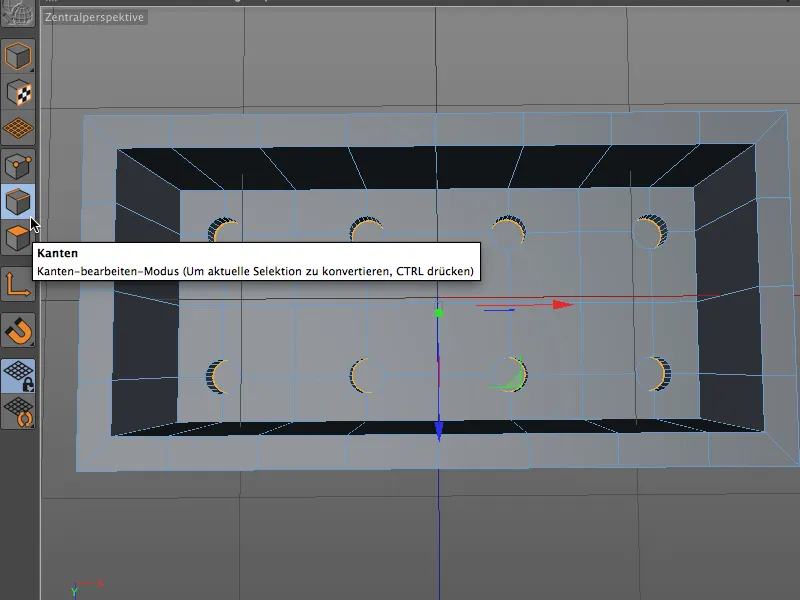
Přiznejme si, že vnitřní hrana dutiny hrbolového hrdla zřídka bude viditelná, ale nástroj Odsadit (klávesy M a S) nám to opravdu usnadní. Offset 1 cm při trojnásobném podělení je zcela dostačující.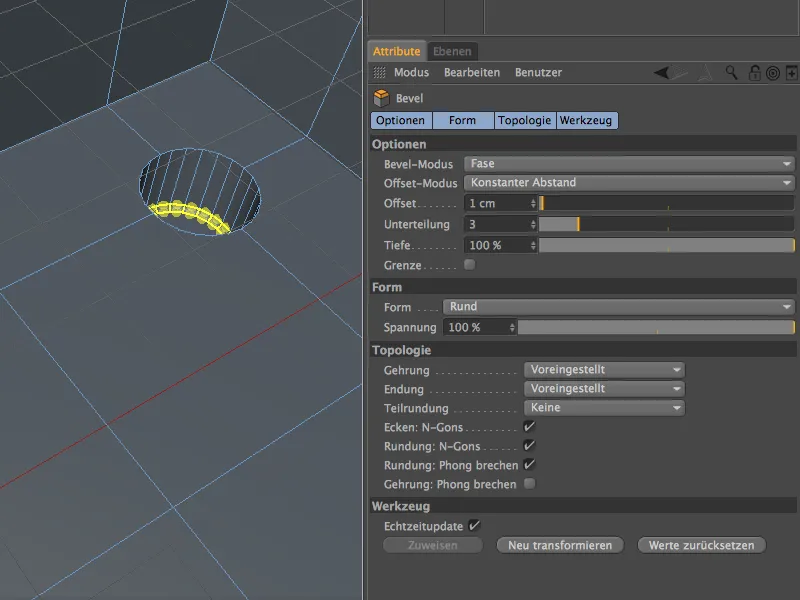
Pro přechod dutin hrbolových hrdel do spodní části stavebního bloku budeme potřebovat také nástroj Odsadit. Předtím však v režimu editace hran musíme stisknutím klávesy Shift vybrat osm kruhů na dně stavebního bloku.
Jak je dobře, že si nástroj Odsadit pamatuje nastavení z předchozího kroku zpracování, takže musíme po jeho zavolání pouze kliknout na tlačítko Nově transformovat a získáme vhodné odsazení na dně vnitřního prostoru stavebního bloku.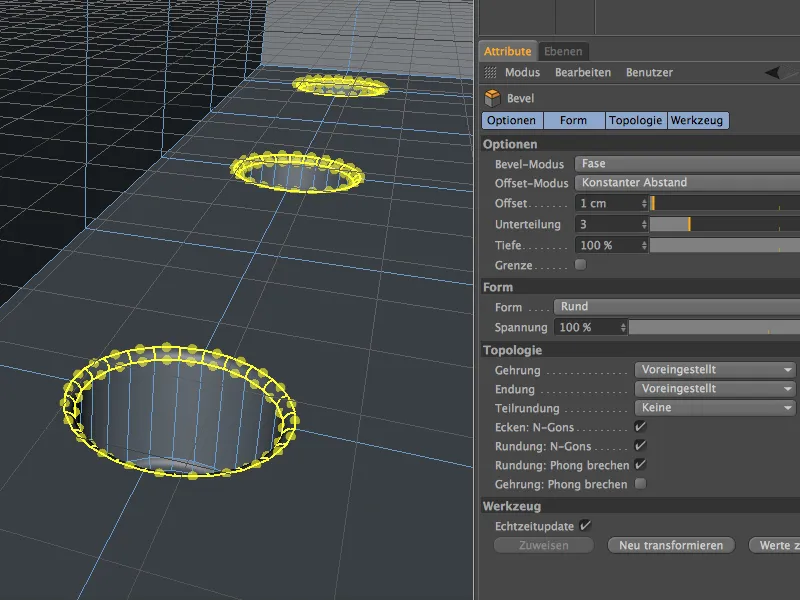
Modelování upevňovacích trubek
Velmi důležité pro stabilitu lego konstrukce jsou duté upevňovací trubky uvnitř stavebního bloku. Osminásobný kámen má celkem tři těchto trubek, které jsou umístěny středově mezi hrbolky.
Přepneme do režimu editace bodů a s živým nástrojem výběru vybereme tři body nacházející se na uvnitř zmíněných místech.
Z těchto tří bodů vzniknou pomocí odsazování opět polygonální kruhy v geometrii, z nichž extrudujeme upevňovací trubky. Postup je známý: aktivujeme nástroj Odsadit (klávesy M a S), zadáme poloměr trubky přes offset 30 cm, a vybereme relativně vysoké podělení nejméně 6. V porovnání s hrbolky a zářezy jsou trubky poměrně velké a dobře rozpoznatelné, proto zde nemůžeme šetřit na poděleních.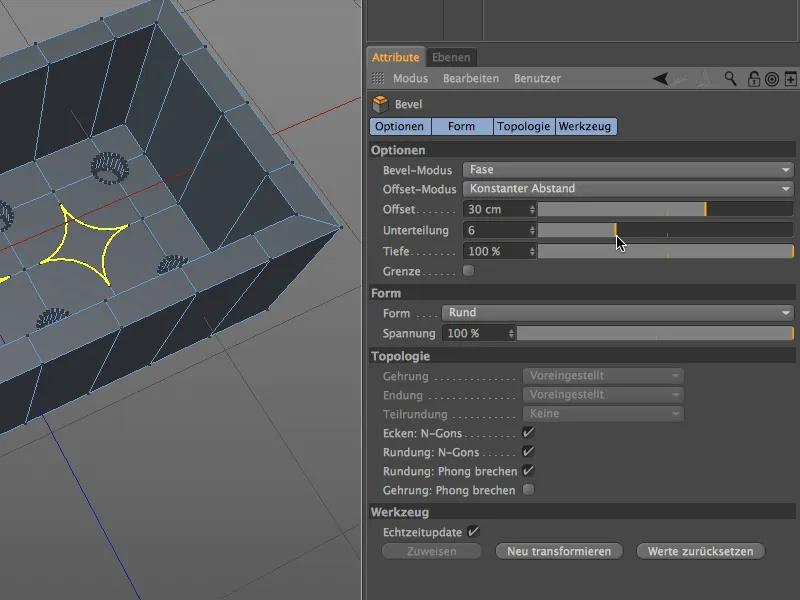
Nyní nastavíme hloubku na -100% a získáme požadované kruhové n-gony pro extruzi dutých upevňovacích trubek.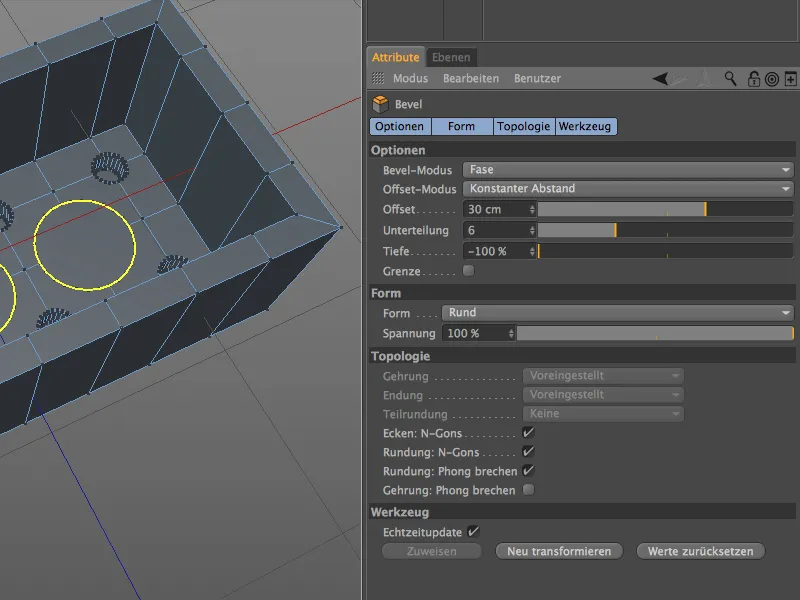
K extruzi n-gonů přejdeme do režimu editace polygonů a vybereme tři kruhové polygony s živým nástrojem výběru.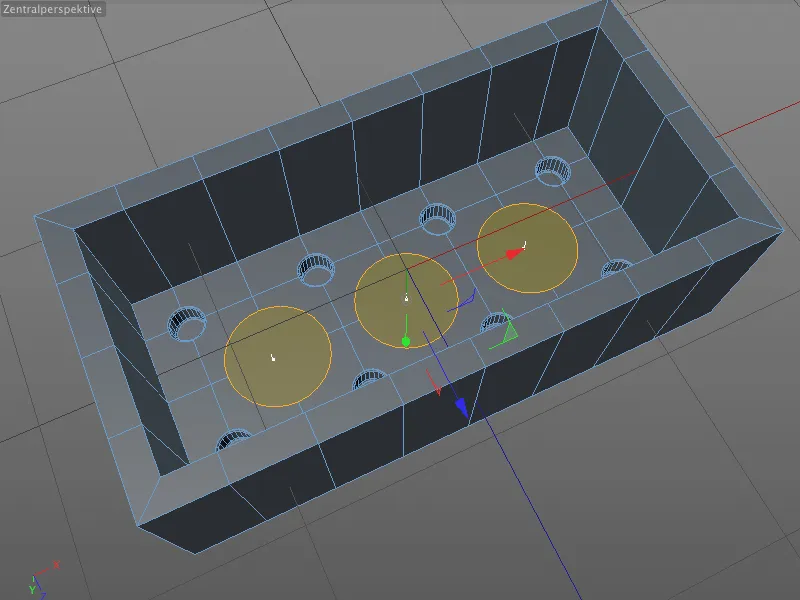
V dialogovém okně Extrudovat nastavíme offset na 90 cm pro extruzi nahoru. Protože jsme dutinu legového kamene již vytvořili s negativní extruzí -90 cm, horní okraj trubky je tedy zarovnán s dolním okrajem legového kamene.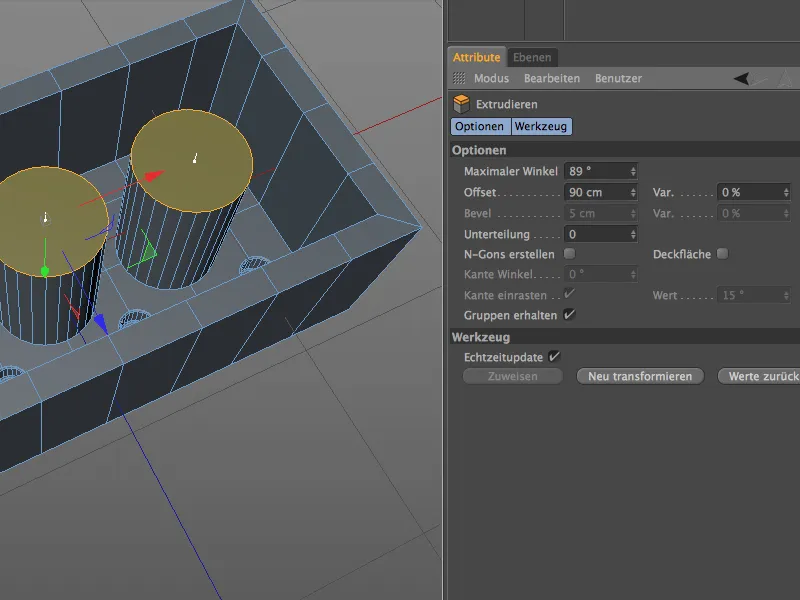
Ab extrudovaného pera se nyní stane trubka, která je spojena s vnitřní extruzí vybraných polygonů. Nástroj pro vnitřní extruzi zavoláme stisknutím klávesy I, offset hodnota 8 cm snižuje vnitřní poloměr budoucí dutiny o požadovanou hodnotu.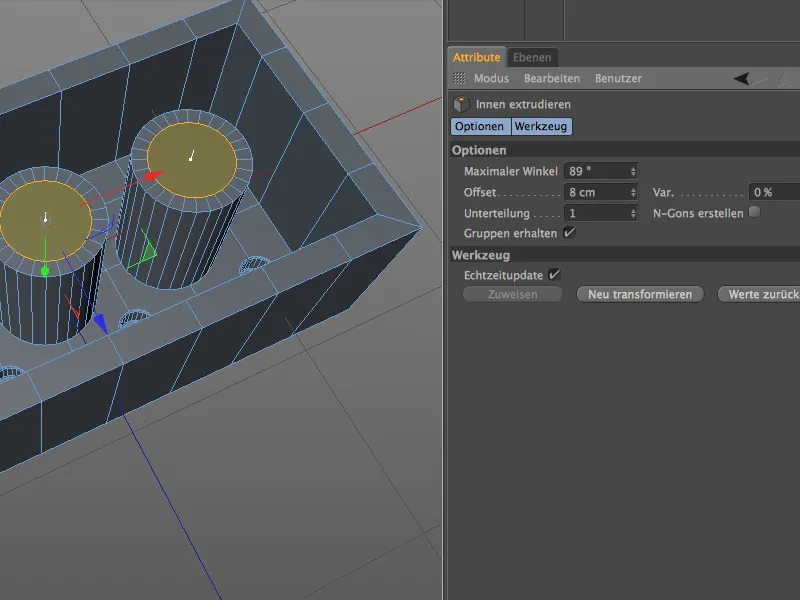
Následnou normální extruzí (klávesa D) dolů vytváříme dutinu pro trubku. Hodnota -90 cm představuje výšku vnitřního prostoru našeho Lega, aby bylo dosaženo zarovnání s vnitřní plochou.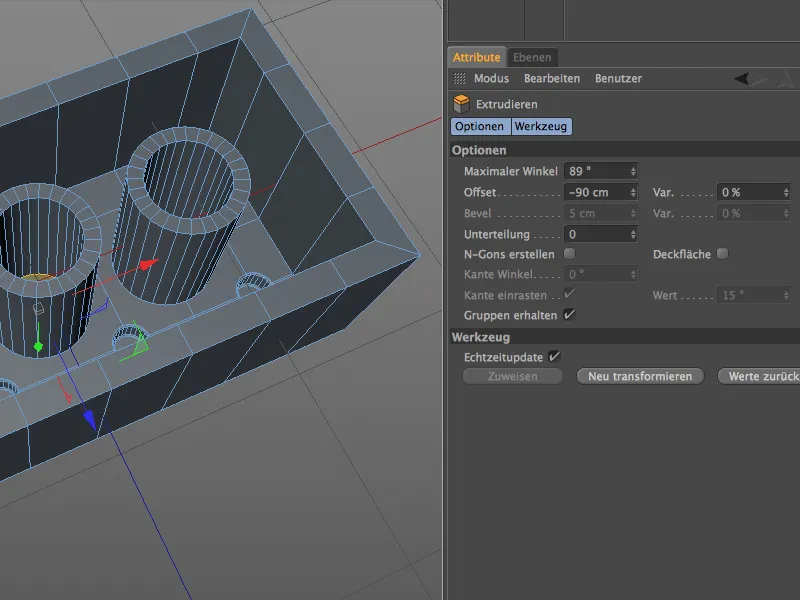
Jelikož jsou tři polygony v tuto chvíli stále vybrány, využijeme příležitosti a převedeme aktuální výběr polygonů rovnou na výběr hran. Pro tento účel se opět přepneme stisknutím klávesy Ctrl do módu editace hran.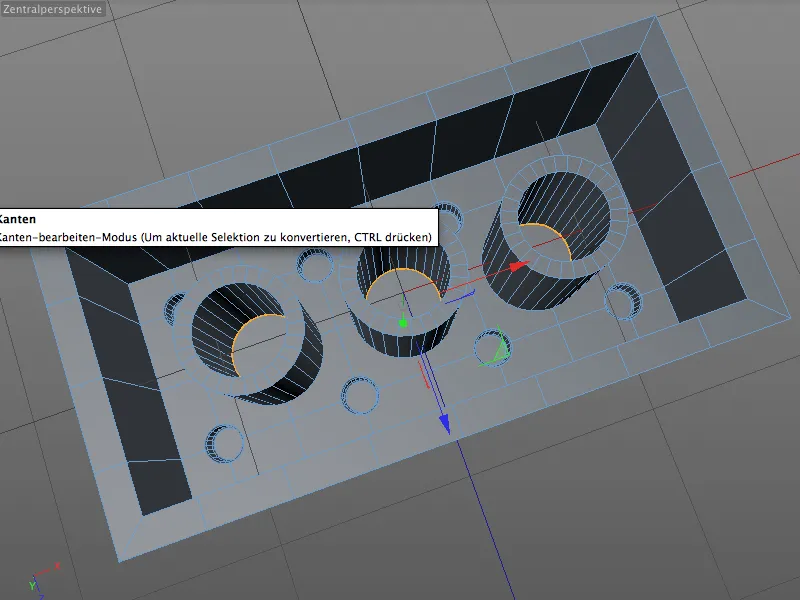
Nyní můžeme pohodlně obroušit dolní hranu vnitřního prostoru trubky. Pomocí kláves M a S zavoláme zpět nástroj obroušení a zde nastavíme offset hodnotu 2 cm s podělením maximálně na 4. Nezapomeňte nastavit hloubkovou hodnotu na 100%, aby zaoblení na přechodu k ploše bylo konkávní.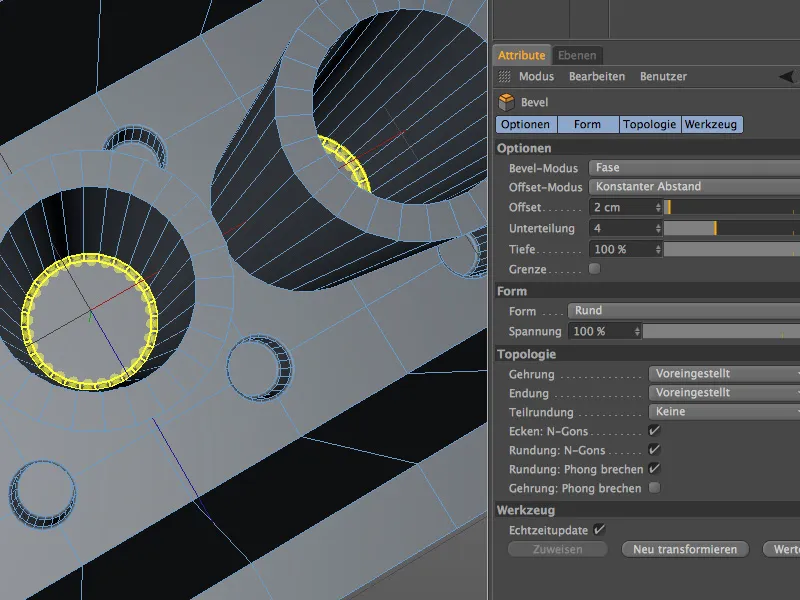
Okraje upevňovacích trubek nahoře jsou poměrně silně zaoblené, aby se Legokostky snáze spojovaly. Abychom tyto hrany také opatřili obroušením, vybereme celkem 6 kruhových hran uvnitř a vně na horní straně tří trubek pomocí výběru loop a podržením klávesy Shift.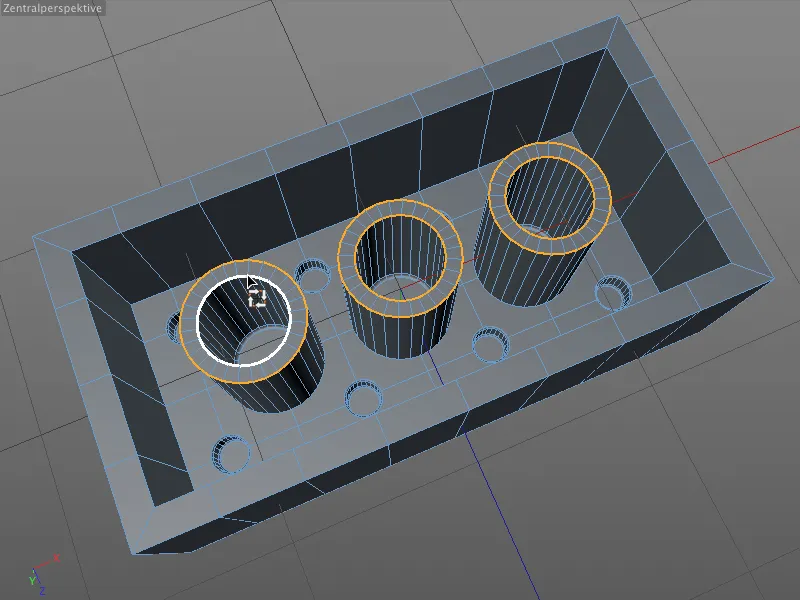
Všechny šest hran trubky můžeme obrousit najednou, protože hodnoty obroušení mají být na vnitřní i vnější straně totožné. Zavoláme tedy nástroj obroušení (klávesy M a S) a nastavíme offset hodnotu 3 cm pro výšku obroušení. Horní strana upevňovací trubky bude dobře vidět, takže i obrousky dostanou dostatečné podělení 5. Hodnota hloubky 100% odpovídá vnitřní i vnější hraně trubky.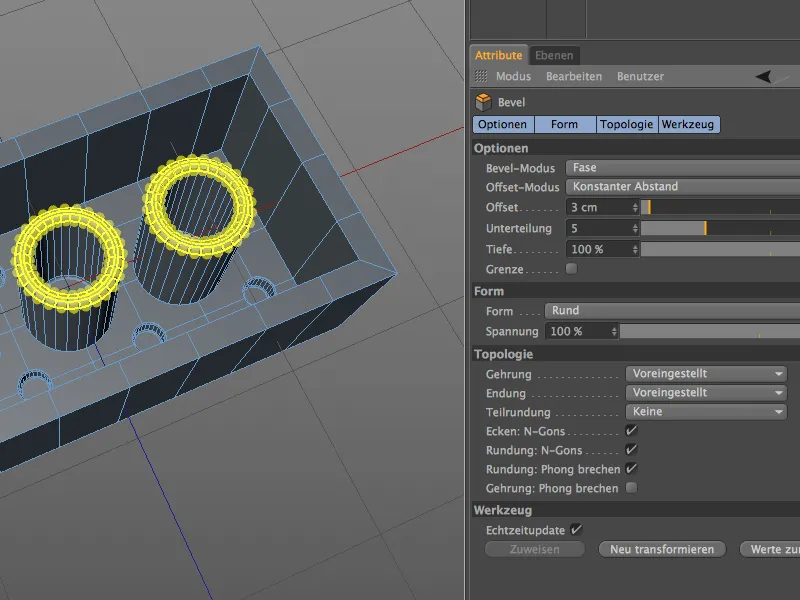
Přidáme pak ještě jemný přechod třem trubkám k vnitřní ploše Lega. Vybereme pomocí výběru loop tři kruhově obíhající hrany s podrženou klávesou Shift…
… zavoláme nástroj obroušení (klávesy M a S) a nastavíme obroušení s offset hodnotou 2 cm a trojnásobným podělením pro jemný přechod do plochy.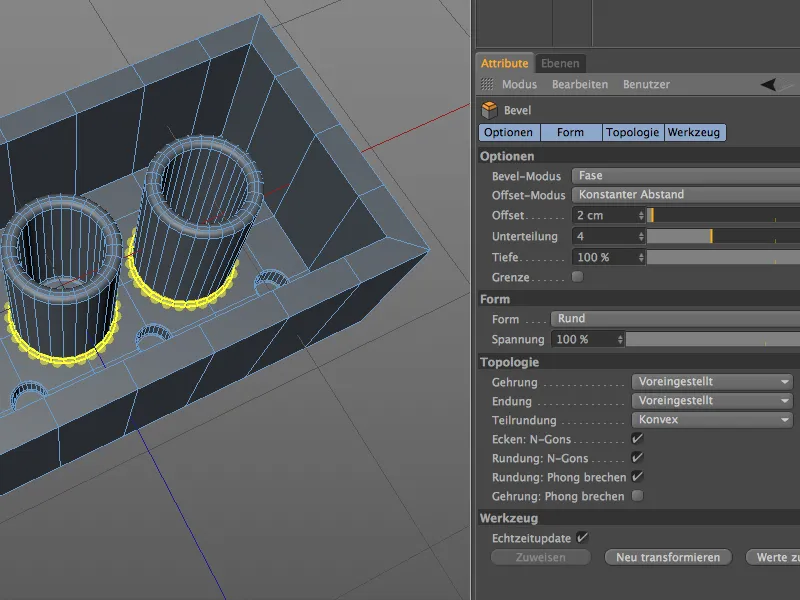
Po tomto kroku jsou tři duté upevňovací trubky Lega hotovy. To co nyní ještě vadí, jsou perfektně ostré vnitřní a vnější hrany Lega.
Obroušení vnitřních a vnějších hran
I když se mohou zdát poslední úkoly tohoto tutoriálu jednoduché, je při obroušení důležité vždy zohlednit souvislost obroušených hran. V případě vnitřního prostoru musíme zohlednit nejen hranu vedoucí paralelně s rovinou XZ na horní a dolní straně Lega, ale také připojené rohy ve svislém směru.
Pro získání homogenních obroušení těchto hran v nitru vybíráme a obroušení provedeme současně. Nejprve vybereme s loop výběrem kruhové hrany na horní a dolní straně a poté stále s podrženou klávesou Shift a s živým výběrem vybereme čtyři hrany na rohových bodech vnitřního prostoru.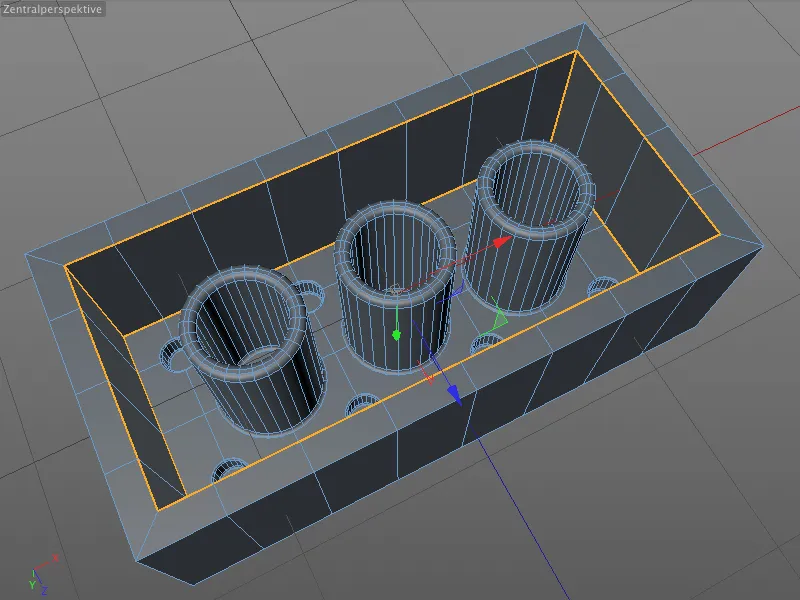
I když jsou Legokostky poměrně ostré, malé obroušení velmi přispívá k realističtějšímu vzhledu modelu. Hrany k obroušení jsou již vybrány, takže stačí zavolat nástroj obroušení (klávesy M a S) a určit malou offset hodnotu 2 cm s trojnásobným podělením.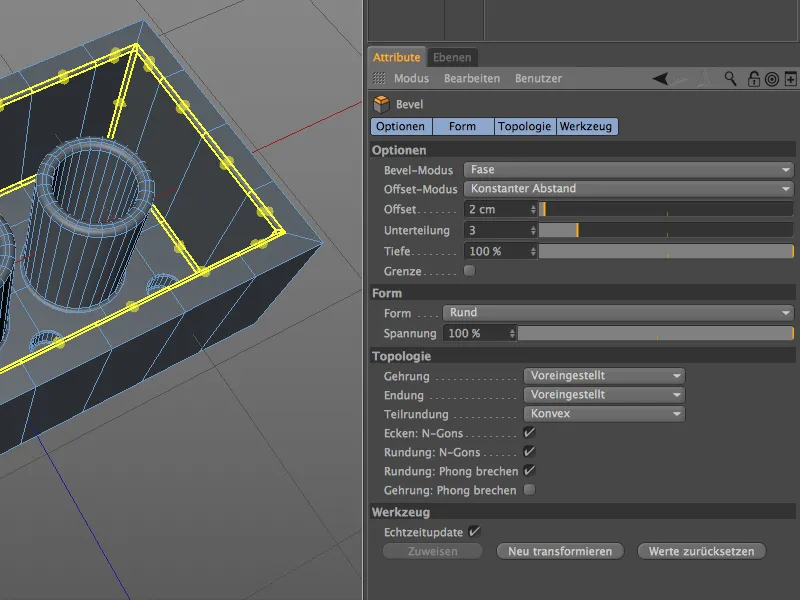
Nyní se krátce podíváme na kritický detail srážejících se hran Bevelu. V dialogu s nastavením nástroje Bevel máme na stránce topologie pod úhlem k dispozici několik možností pro úpravu tohoto rohu. V našem případě je přednastavený úhel dobrá volba, protože vytváří velmi jemný, nenápadný roh. Rádi vás v této souvislosti povzbudíme, abyste vyzkoušeli a seznámili se s dalšími způsoby úhlu.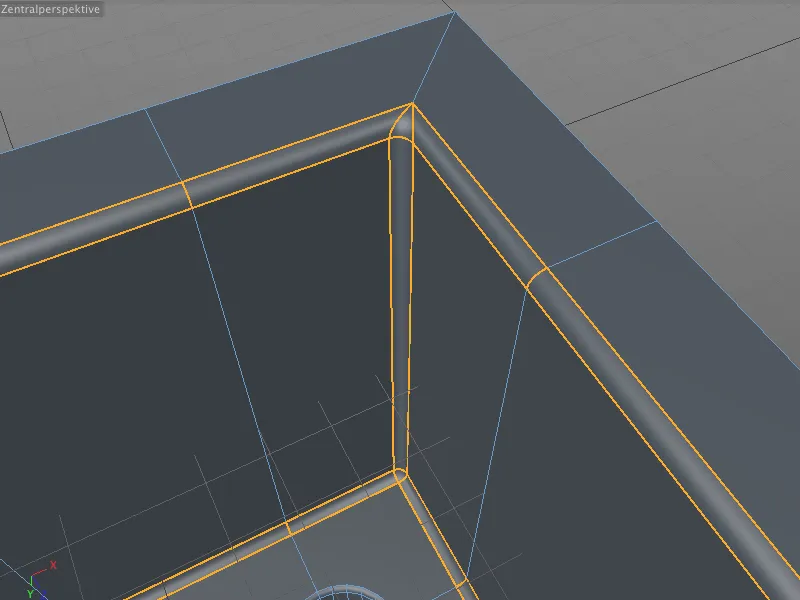
Pohled na model bez výběru potvrzuje, že zobelené vnitřní a vnější hrany jsou čisté a nejsou příliš měkké ani kulaté. Vnitřek Lega je tedy zcela zmodulován, takže se nyní můžeme věnovat závěrečné úpravě horní části.
Při dokončování horní nebo vnější strany Lega opět záleží na propojení hran Bevelu. Obdobně jako na vnitřní straně máme znovu kolmé hrany, a proto vybereme pomocí výběru smyčky nejprve vnější okrajové hrany horní části a spodní části a následně s stále stisknutou klávesou Shift vertikální hrany vnější strany Lega.
Nyní můžeme zavolat nástroj Bevel (klávesy M a S) a jednoduše ponechat nebo převzít již použité offsetní, dělící a hloubkové hodnoty pro vnitřní stranu Lega.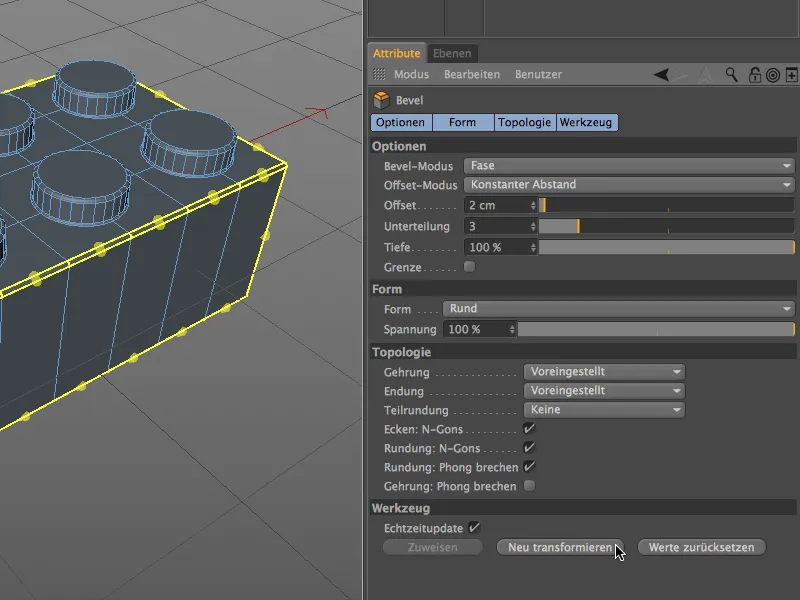
Když se podíváme na jeden roh Lega, můžeme se přesvědčit, že přednastavená metoda úhlu také na vnější straně kostky vytváří hladké a nenápadné hrany nebo rohy.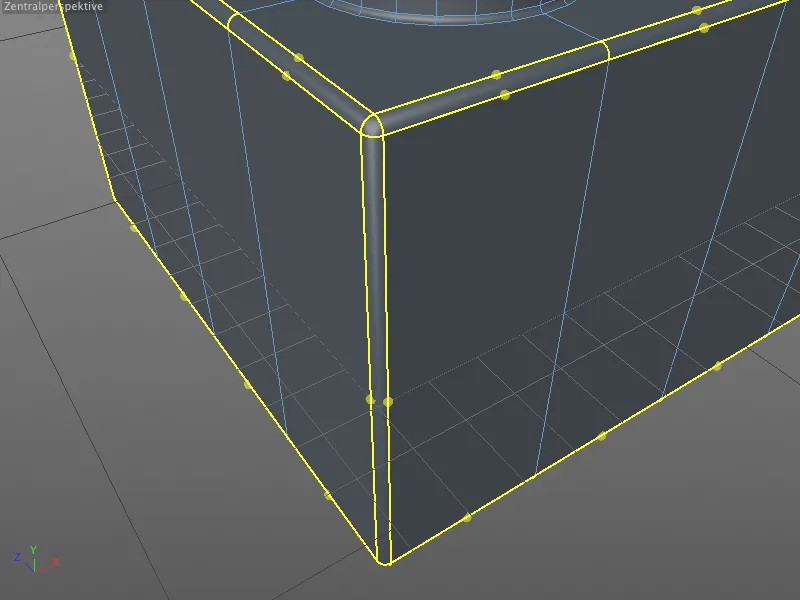
Po tomto posledním kroku úpravy je náš Leg kostka konečně hotová. Chybí pouze logo firmy na knopkách, ale to není pro toto tutoriál k Bevelingu s CINEMA 4D Release 15 podstatné.
S hravými barvami máme již první stavební kameny v naší Legové schránce. Stejným způsobem lze samozřejmě realizovat i všechny ostatní varianty stavebních kamenů - za předpokladu odpovídajícího vhodného segmentování.
Závěrem tohoto tutoriálu je, že s novým nástrojem Bevel konečně máme skvělý nástroj pro technické modelování na dosah ruky a nejsme již odkázáni na experimenty s generátorem Subdivision Surface (HyperNURBS).